Windows 제어된 폴더 액세스 기능 상세 분석
제어된 폴더 액세스는 Windows 10 및 11 운영체제에 기본으로 탑재된 강력한 보안 기능입니다.
Windows는 널리 사용되는 만큼 다양한 취약점을 안고 있어 사이버 범죄자들의 주요 표적이 되기 쉽습니다. 악성코드나 랜섬웨어 공격은 데이터와 시스템에 심각한 손상을 초래하여 금전적 손실, 기업 평판 하락 등 심각한 결과를 초래할 수 있습니다.
기존 백신 프로그램과 더불어 Windows 11/10의 제어된 폴더 액세스 기능은 랜섬웨어와 같은 공격으로부터 시스템을 보호하는 추가 방어선을 제공합니다.
본문에서는 제어된 폴더 액세스 기능의 개념과 중요성에 대해 자세히 살펴보겠습니다.
제어된 폴더 액세스란?
제어된 폴더 액세스는 악성 소프트웨어나 랜섬웨어의 무단 접근으로부터 중요한 파일과 폴더를 보호하는 Windows 10 및 11의 보안 기능입니다. 이 기능은 사용자에게 추가적인 보안 계층을 제공합니다.
활성화되면, 제어된 폴더 액세스는 특정 애플리케이션이 보호된 파일 및 폴더에 접근하거나 수정하는 행위를 제한합니다. 신뢰할 수 있는 앱, 즉 사용자가 직접 허가하거나 시스템에서 신뢰하는 것으로 확인된 앱만 이러한 파일과 폴더에 액세스할 수 있습니다.
Windows는 신뢰할 수 없는 응용 프로그램이 제어된 폴더 액세스 기능으로 보호되는 파일이나 폴더를 변경하려 할 때 이를 감지하고 사용자에게 경고합니다. 이를 통해 랜섬웨어 공격이나 중요한 파일을 암호화하거나 삭제하려는 시도를 포함한 여러 유형의 악성 소프트웨어로부터 시스템을 효과적으로 보호할 수 있습니다.
Windows 10 및 11에서는 다양한 방법으로 제어된 폴더 액세스를 활성화할 수 있습니다.
Windows 보안 센터를 이용한 활성화
- Windows 시작 메뉴를 클릭하고 검색 창에 “Windows 보안”을 입력합니다.
- 검색 결과에서 “Windows 보안” 앱을 실행합니다.
- 좌측 메뉴에서 “바이러스 및 위협 방지”를 선택합니다.
- 화면을 아래로 스크롤하여 “랜섬웨어 방지” 섹션을 찾은 다음 “랜섬웨어 방지 관리”를 클릭합니다.
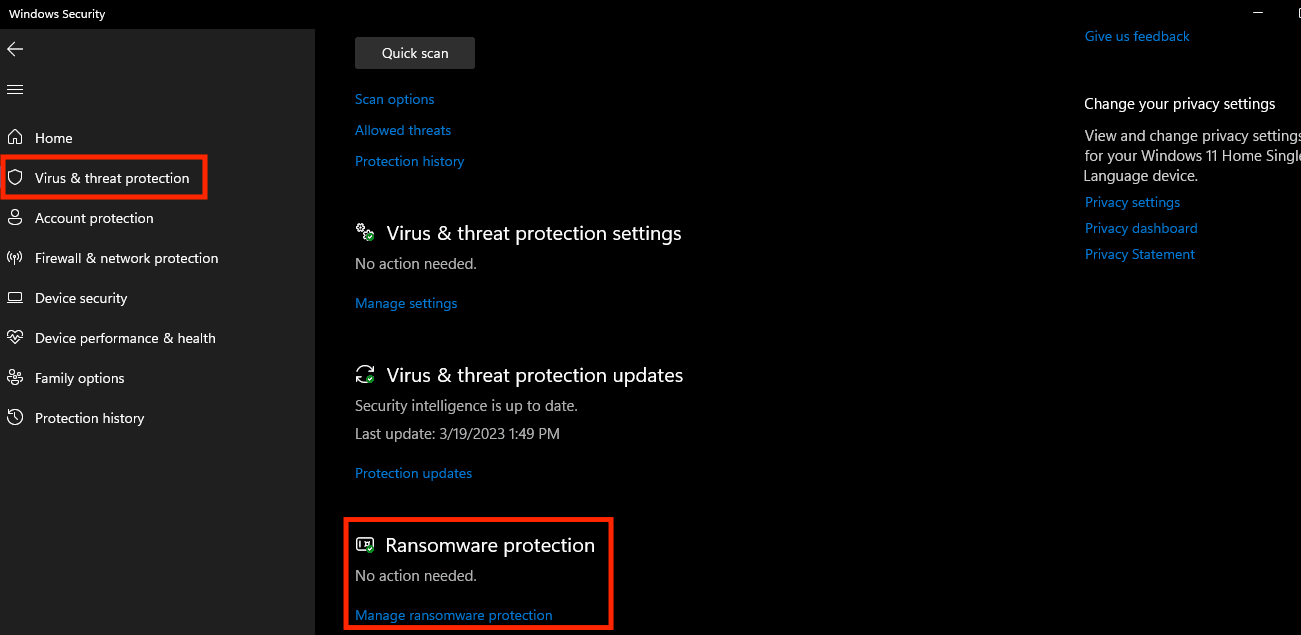
- “제어된 폴더 액세스” 항목 아래의 스위치를 “켬”으로 변경합니다.
- 이제 Windows 보안은 보호된 폴더를 감시하고 신뢰할 수 없는 앱이 해당 폴더를 수정하려 할 때마다 사용자에게 알립니다.
- 보호할 폴더를 추가하려면 “보호된 폴더”를 클릭한 다음 “보호된 폴더 추가”를 선택합니다.
- 보호하고자 하는 폴더를 선택하고 “확인”을 클릭합니다.
- “제어된 폴더 액세스를 통해 앱 허용”을 클릭한 후 앱을 선택하여 신뢰하는 앱을 허용 목록에 추가할 수도 있습니다.
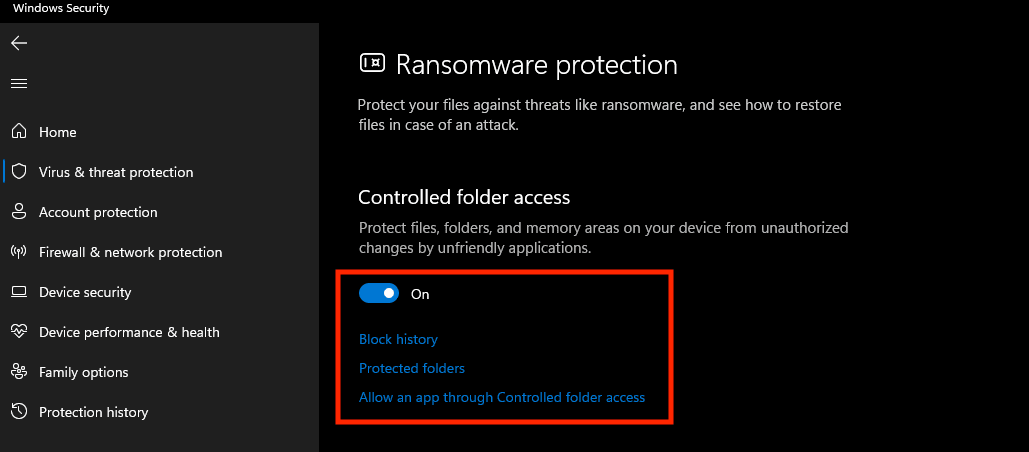
그룹 정책 편집기를 이용한 활성화
- Windows 키 + R을 동시에 눌러 실행 대화 상자를 엽니다.
- “gpedit.msc”를 입력하고 “확인”을 클릭하여 로컬 그룹 정책 편집기를 실행합니다.
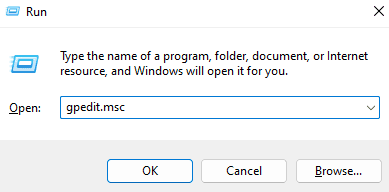
- 왼쪽 패널에서 “컴퓨터 구성” > “관리 템플릿” > “Windows 구성 요소” > “Windows Defender 바이러스 백신” > “Windows Defender Exploit Guard” > “제어된 폴더 액세스” 순으로 이동합니다.
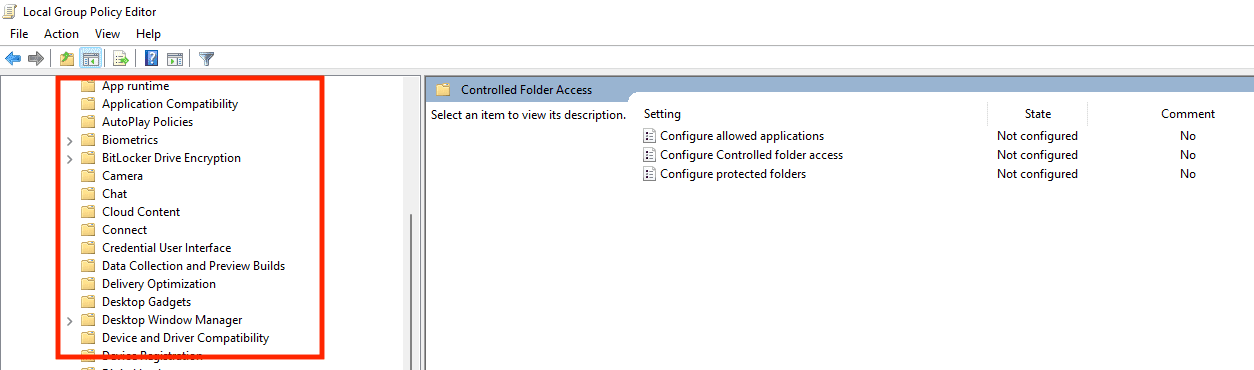
- 오른쪽 패널에서 “제어된 폴더 액세스 구성”을 더블클릭합니다.
- “사용” 옵션을 선택하고 “확인”을 클릭합니다.
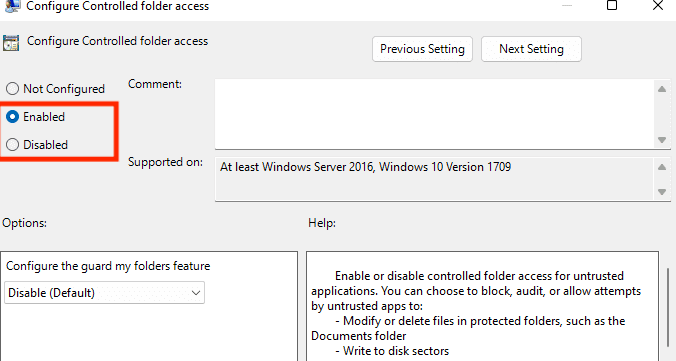
- “옵션” 섹션에서 “감사 모드”를 선택하여 보호된 폴더 변경 사항을 모니터링하거나 “차단 모드”를 선택하여 보호된 폴더의 변경을 완전히 차단할 수 있습니다.
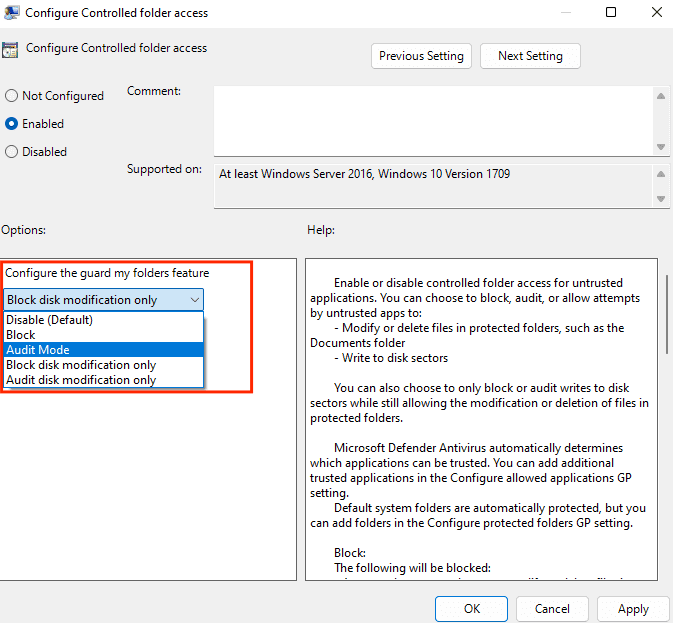
- “적용” 버튼을 클릭한 다음 “확인”을 클릭하여 변경 사항을 저장합니다.
- 마지막으로 보호된 폴더 목록에 폴더를 추가하려면 Windows 보안을 실행하고 “바이러스 및 위협 방지” > “랜섬웨어 보호 관리” > “보호된 폴더” > “보호된 폴더 추가”로 이동합니다. 보호하고자 하는 폴더를 선택하고 “확인”을 클릭합니다.
PowerShell을 이용한 활성화
- PowerShell을 관리자 권한으로 실행합니다. 이를 위해서는 Windows 시작 버튼을 마우스 오른쪽 버튼으로 클릭한 후 “Windows PowerShell(관리자)”을 선택합니다.
- 다음 명령어를 입력하고 Enter 키를 누릅니다.
Set-MpPreference -EnableControlledFolderAccess Enabled
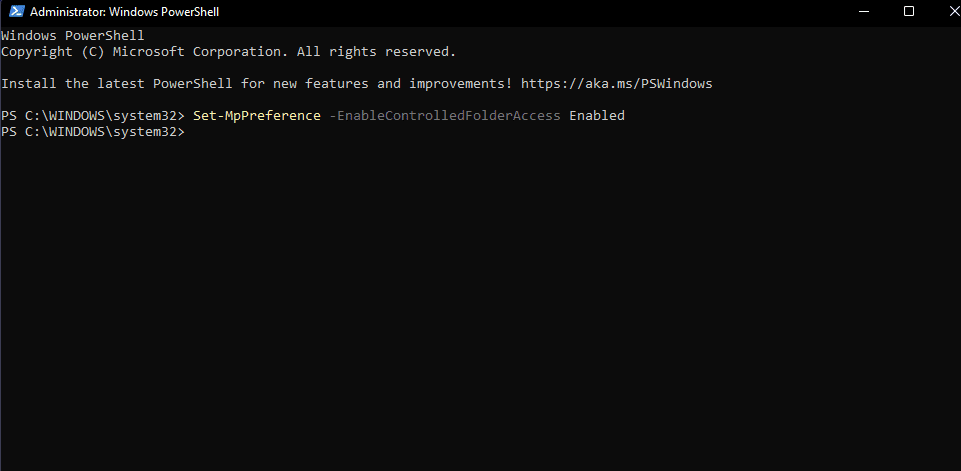
- 해당 명령어가 실행되면 장치에서 제어된 폴더 액세스가 활성화됩니다.
- 마찬가지로 제어된 폴더 액세스를 비활성화하려면 “Enabled”를 “Disabled”로 바꾸어 명령어를 실행합니다.
Set-MpPreference -EnableControlledFolderAccess Disabled
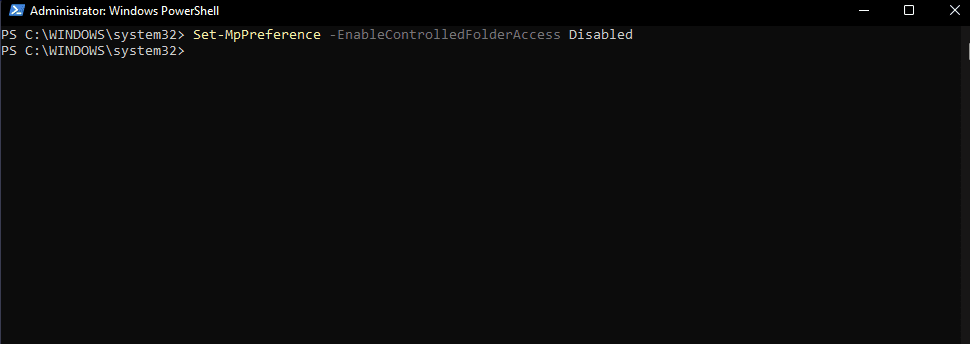
- 다음 명령어를 입력하여 제어된 폴더 액세스의 상태를 확인할 수 있습니다.
Get-MpPreference | Select EnableControlledFolderAccess
- 출력 결과에 “1”이 표시되면 제어된 폴더 액세스가 활성화된 것이고, “0”이 표시되면 비활성화된 것입니다.
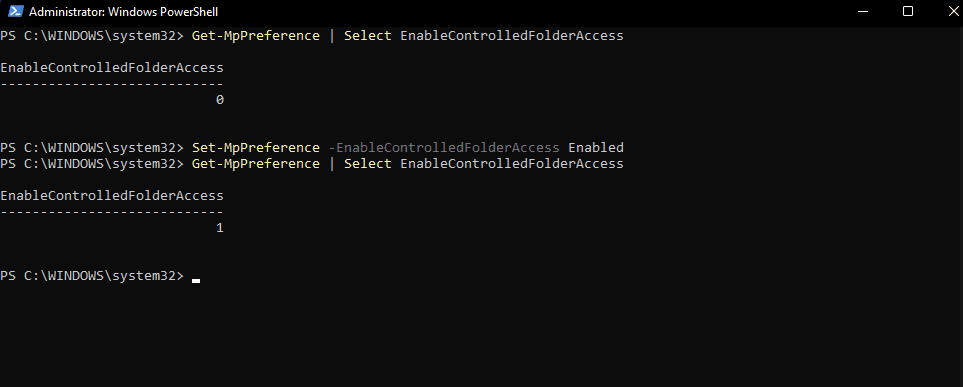
참고: 제어된 폴더 액세스 설정을 변경한 후에는 컴퓨터를 다시 시작해야 할 수도 있습니다.
데이터를 보호해야 하는 이유

사이버 공격으로부터 보호
사이버 공격이 급증하고 있는 현 상황에서, 중요한 정보에 무단으로 접근하는 것을 막는 것은 매우 중요합니다. 사이버 범죄자들은 개인 정보를 도용하여 사기 행위에 이용하거나 다크 웹에서 판매할 수 있습니다.
개인 정보 도용 방지
개인 정보 도용은 누군가가 개인 정보를 훔쳐 사기나 기타 범죄에 사용하는 것을 말합니다. 데이터를 철저히 보호함으로써 개인 정보 도용을 예방하고 그에 따른 법적, 금전적 문제로부터 자유로울 수 있습니다.
규정 준수
특정 산업 분야에서는 데이터 보호를 요구하는 여러 규정을 준수해야 할 수 있습니다. 이러한 규칙을 준수하지 못하면 법적 제재 또는 금전적 처벌이 따를 수 있습니다.
고객과의 신뢰 유지
만약 사업을 운영하고 있다면, 고객 데이터를 보호하는 것은 고객과의 신뢰를 유지하는 데 매우 중요한 요소입니다. 데이터 유출 사고는 기업의 평판에 심각한 손상을 입힐 수 있으며, 고객은 자신의 정보를 보호할 수 있는 기업의 능력에 대한 신뢰를 잃게 될 것입니다.
심리적 안정
데이터가 안전하게 보호되고 있다는 사실을 인지하면 심리적인 안정감을 얻고 스트레스를 줄일 수 있습니다. 잠재적인 데이터 유출에 대한 걱정 없이 업무와 일상 활동에 집중할 수 있습니다.
보호해야 할 폴더 선택 방법
특정 파일 및 폴더를 보호 대상으로 선택할 때 고려해야 할 여러 요소가 있습니다.
중요도
개인 정보나 금융 정보와 같이 중요한 파일이 들어 있는 폴더는 무단 접근이나 수정으로 인해 큰 위험을 초래할 수 있으므로 반드시 보호해야 합니다.
위험도
각 폴더가 악성 코드 공격에 노출될 가능성 및 보안 침해 시 잠재적 영향을 평가해야 합니다.
사용 빈도
각 폴더가 얼마나 자주 액세스되거나 수정되는지, 그리고 공유 폴더인지 아니면 특정 사용자만 접근 가능한 폴더인지 등을 고려해야 합니다.
위치
해당 폴더가 조직 외부에서 접근 가능한지, 로컬 컴퓨터에 저장되어 있는지 네트워크 드라이브에 저장되어 있는지 확인해야 합니다.
보호가 필요한 폴더를 식별한 후에는 앞서 설명한 방법 중 하나를 따라 해당 폴더를 제어된 폴더 액세스 목록에 추가할 수 있습니다. 보호된 폴더 목록을 정기적으로 검토하고 업데이트하여 새로운 폴더나 수정된 폴더도 보호 대상에 포함되도록 하는 것이 중요합니다.
작가의 생각 ✍️
제어된 폴더 액세스는 Windows 10 및 11의 중요한 보안 기능이지만, 이것만으로는 완벽한 보안을 보장할 수 없습니다. 시스템을 보호하기 위해 다층적인 보안 시스템을 구축하는 데 필요한 여러 요소 중 하나일 뿐입니다.
이 외에도 백신 및 악성 코드 방지 소프트웨어, 방화벽, 이중 인증, 강력한 암호 설정, 정기적인 백업 등 다양한 보안 조치를 함께 고려해야 합니다.
이 글이 제어된 폴더 액세스와 그 중요성에 대해 이해하는 데 도움이 되었기를 바랍니다. Windows와 Mac에서 휴지통을 비운 후 삭제된 파일을 복구하는 방법에 대한 정보도 함께 확인해 보시길 권장합니다.